GAME PCゲームで勝ち抜くための情報満載!
【新連載・今日から始める『レインボーシックス シージ』第1回】ソフト購入~初回セットアップを完全ガイド!
目次
国内販売本数150万本、日本語による世界大会番組の最高同時視聴数7万。今年で発売4年目を迎えるタクティカルシューター『レインボーシックス シージ』(R6S)は日本のeスポーツシーン盛り上がりに大きく寄与している。試合観戦だけでも十分楽しいのだが、選手たちの素晴らしいプレイを見て「実際にプレイしてみたい!」と興味を持ち始めたユーザーもいるだろう。
ただ、FPSに慣れているプレイヤーであっても、5人1組で戦略的に戦う『R6S』をプレイするには敷居も高いはず。
そこで本連載では、これから『R6S』をプレイしようと考えている方へ向けた初心者ガイドをお届けしていきたい。
第1回目となる今回は「『R6S』の購入~ゲームモードの説明」を中心に解説していく。本当に初歩の段階から説明するので、「まったくの初心者で何からすれば良いか分からない……」という方も安心して見ていただきたい。
ちなみに、Steam版とUbisoft STORE版ではアカウントは共有できない。ただし、マッチングするサーバーはPC版として共通のため、Steam版ユーザーとUbisoft STORE版のユーザーは混在している。
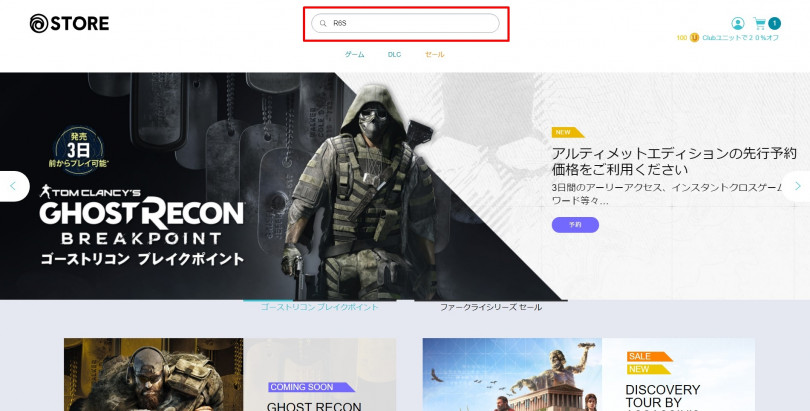
サイトにアクセス後、画面上部の検索ボックスへ「R6S」と入力。このとき、「レインボーシックス」や「シージ」でも検索結果に表示されるので、普段の呼び名を入力して構わない。
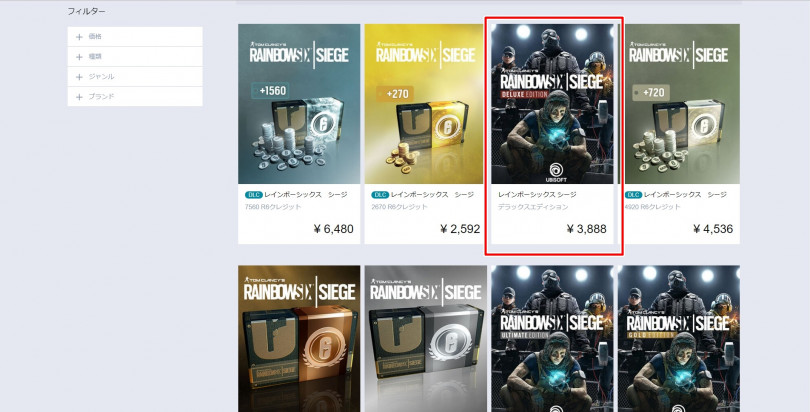
検索結果へ移行したら、表示されているバージョンの中から希望するソフト本体を選択。『R6S』は複数のエディションが用意されている(詳しい違いは後述する)。
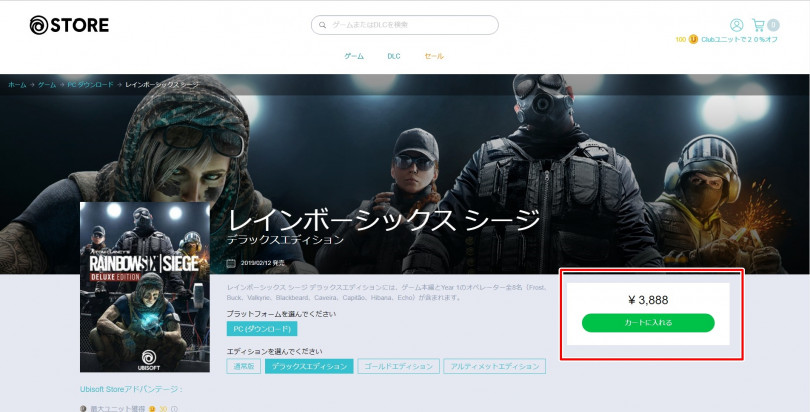
ちなみに、ソフト本体の詳細画面でもエディションを切り替えることが可能だ。プラットフォームと自分が選択したエディションを確認したら、画面右の「カートに入れる」からレジへ進む。
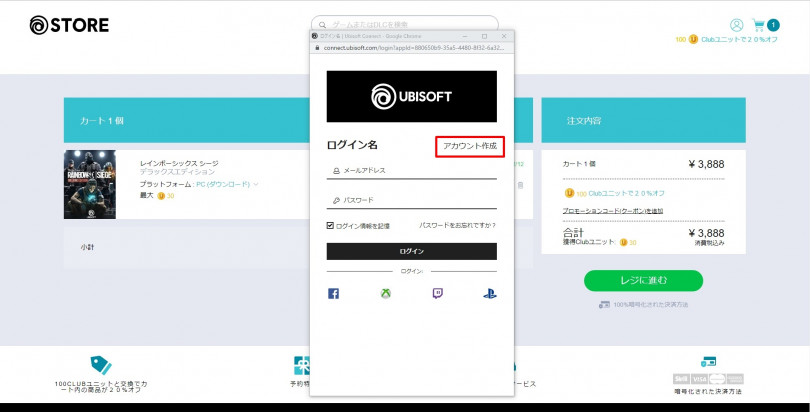
Ubisoft STOREを初めて利用する場合は、購入前にアカウント作成を求められる。『R6S』の起動に欠かせないものなので、情報登録を済ませてから再度ログインしておこう。おそらく作業時間は5分もかからないだろう。
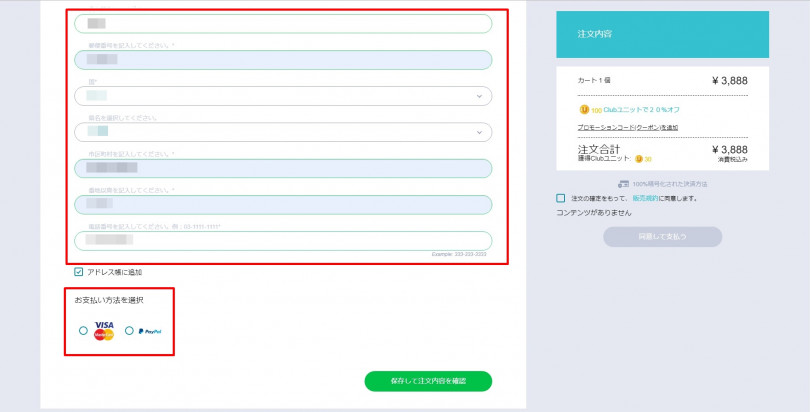
最後は注文情報の入力と支払い方法の選択。ここは通常のネットショッピングと同じ要領を踏めばOK。事前にアカウントを作成しているなら、さらにスムーズに手順をこなせるはず。
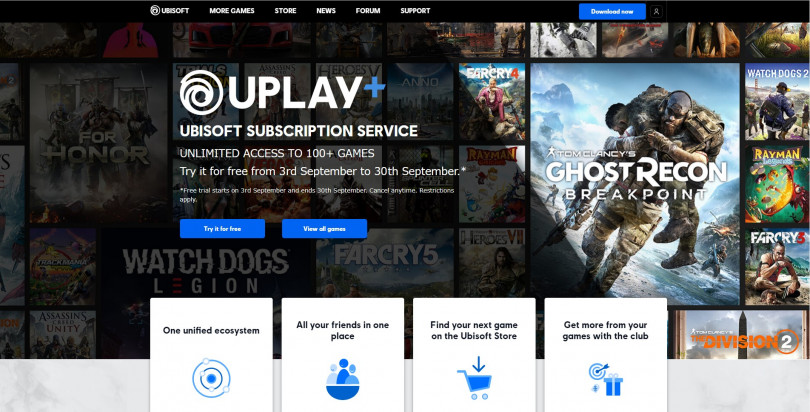
UplayはUbisoft製のゲームタイトルを起動するために必要不可欠なランチャーである。こちらの公式ページにアクセスして忘れずに入手しよう。
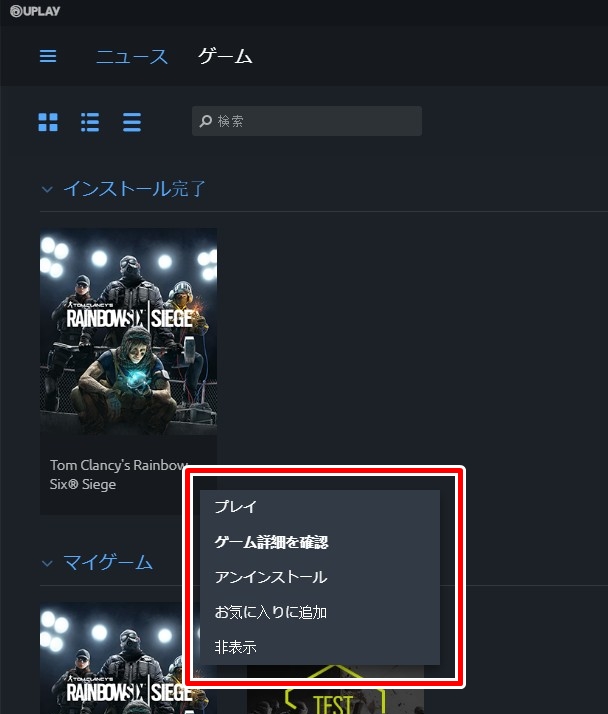
Upalyの立ち上げたら先ほどのUbisoftアカウントでログイン。後は購入した『R6S』がゲームライブラリに追加されたのを確認して「プレイ」をクリック! これでミッションコンプリートだ。
オペレーターの数が増えると単純にプレイスタイルの幅も広がるので、最低でもyear 1のオペレーター計8名が最初から使用できる「デラックスエディション」がオススメ。「本格的にシージをやり込みたい!」と覚悟を決めている熱心なユーザーなら、購入した時点で一通りのオペレーターを扱える「アルティメットエディション」も良いだろう。

ゲームを始めると一番始めに写し出されるのがホーム画面。ここから各種モードへ移行できるほか、フレンドを呼び出してスクワッド(パーティー)編成も行える。画面右上には現在のランクや階級が表示されるため、自分のステータスを把握するのにも便利である。

『R6S』のプレイアブルキャラクターと言える”オペレーター”のチェックを行う画面。攻撃・防衛の欄から各オペレーターの詳細へ移動し、武器のアタッチメントやスキンアイテムの切り替えが可能だ。固有ガジェットの性能も書かれているので、初めてプレイする際は必ずチェックしておくこと。
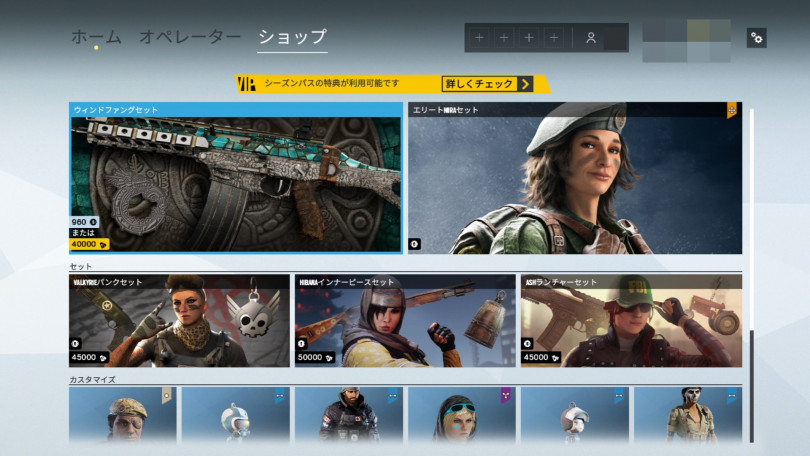
武器やオペレーターのスキンアイテムに限定チャームといった各種コンテンツが販売されている。単純に商品を覗いてみるだけでも中々面白く、名声ポイントを貯める上でのモチベーションにも繋がるだろう。
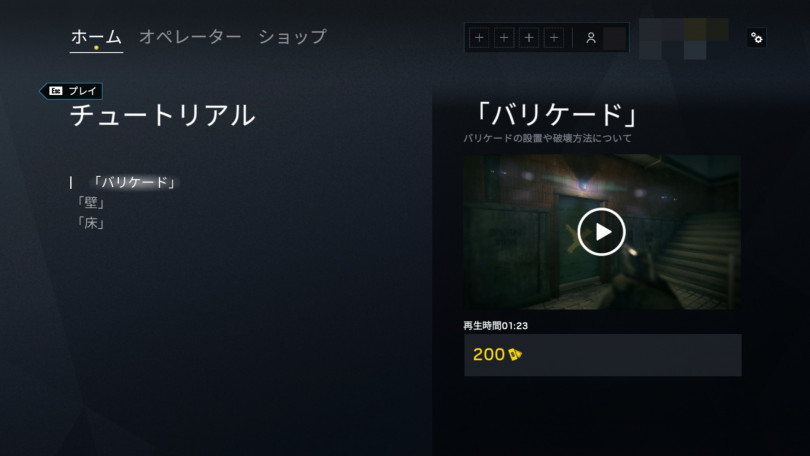
『R6S』は他のFPSと一味違い、「バリケードの展開」や「壁・床の破壊」などのユニークなシステムが実装されている。これらの仕様をキチンと理解するためにも、最初はチュートリアル動画を視聴してみてはいかがだろうか。オペレーター解除に使う名声ポイントも貰えるから、決して損はないはずだ。
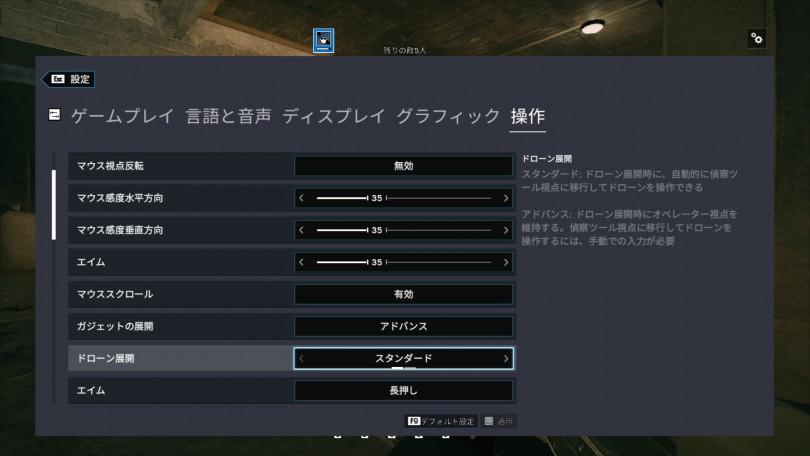
チュートリアルを最後までしっかり見たら、いきなり対人戦に挑むのではなく、操作方法やゲームルールを学ぶことができる「シチュエーションモード」に向かうこと。ここでは実戦の立ち回りをはじめ、屋内戦のセオリーやドローンを用いた索敵方法など、”『R6S』におけるキホンのキ”から学ぶことができる。いわば教科書のような場所である。

加えて、オペレーターの動かし方からエイム、ガジェットの使用タイミングもここで覚えたほうが良い。オンラインプレイでは親切なユーザーでない限り、手取り足取り教えてくれることはまずあり得ない。
そもそも本作はプレイ中に個々人が行うアクションが違ってくるため、他者のレクチャーに割ける時間は少ない。最低限の操作方法やゲームルールに関しては、一人で挑戦するシチュエーションモードで学ぶのがオススメだ。
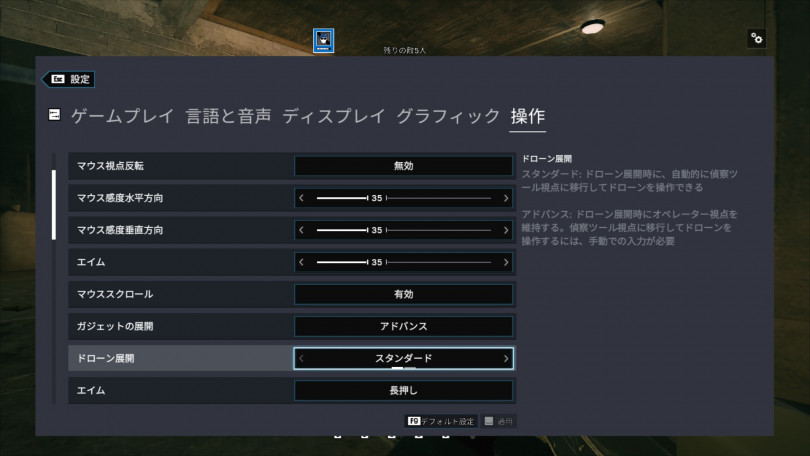
もしキー設定が合わないようなら、「設定」から「操作」カテゴリーを選択して各種項目を一度見直してみよう。特にマウス視点感度はエイムの正確性に直結する。このパラメータを細かく調整するだけでも、敵との撃ち合いで勝率は間違いなく上がる。そのほか、指の可動範囲の都合で押しにくいキーなど、使用頻度に合わせて変更しておくとオペレーターを思い通りに動かすことができるだろう。
初回から長文になってしまったが、次回は対人戦の前に覚えておきたい「マップ」について解説する。これから『R6S』の世界に飛び込んでみたい方はぜひ参考にしていただけると幸いだ。
©2018 Ubisoft Entertainment. All Rights Reserved. Tom Clancy’s, Rainbow Six, The Soldier Icon, Ubisoft and the Ubisoft logo are trademarks of Ubisoft Entertainment in the U.S. and/or other countries.
■関連リンク
ユービーアイソフト
http://www.ubisoft.co.jp/
『レインボーシックス シージ』
http://www.ubisoft.co.jp/r6s/
ただ、FPSに慣れているプレイヤーであっても、5人1組で戦略的に戦う『R6S』をプレイするには敷居も高いはず。
そこで本連載では、これから『R6S』をプレイしようと考えている方へ向けた初心者ガイドをお届けしていきたい。
第1回目となる今回は「『R6S』の購入~ゲームモードの説明」を中心に解説していく。本当に初歩の段階から説明するので、「まったくの初心者で何からすれば良いか分からない……」という方も安心して見ていただきたい。
『R6S』を購入してPCにインストール
まずはソフト本体の購入およびインストールから。『R6S』(PC版)は現在”Steam”と”Ubisoft STORE”の2つのプラットフォームで買うことができる。今回はUbisoft STOREにおける購入方法から見てみよう。ちなみに、Steam版とUbisoft STORE版ではアカウントは共有できない。ただし、マッチングするサーバーはPC版として共通のため、Steam版ユーザーとUbisoft STORE版のユーザーは混在している。
Ubisoft STOREでソフト本体を購入
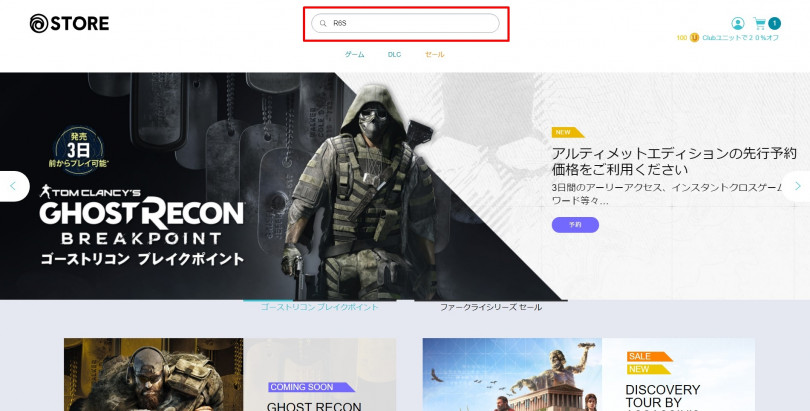
サイトにアクセス後、画面上部の検索ボックスへ「R6S」と入力。このとき、「レインボーシックス」や「シージ」でも検索結果に表示されるので、普段の呼び名を入力して構わない。
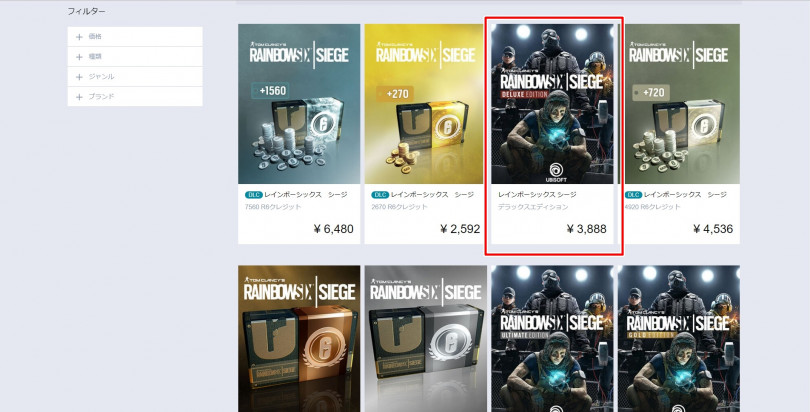
検索結果へ移行したら、表示されているバージョンの中から希望するソフト本体を選択。『R6S』は複数のエディションが用意されている(詳しい違いは後述する)。
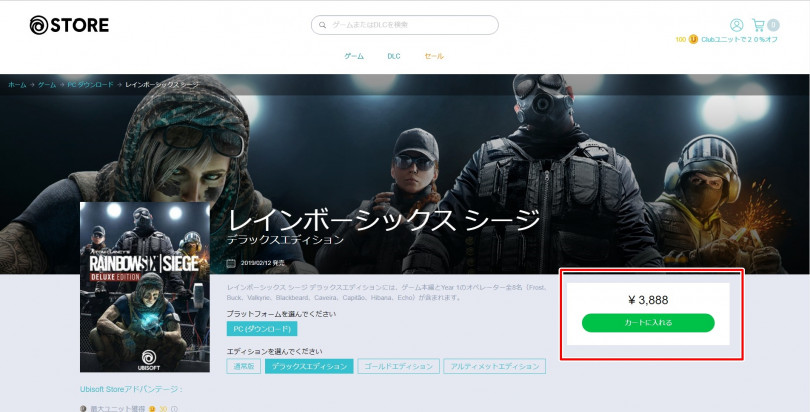
ちなみに、ソフト本体の詳細画面でもエディションを切り替えることが可能だ。プラットフォームと自分が選択したエディションを確認したら、画面右の「カートに入れる」からレジへ進む。
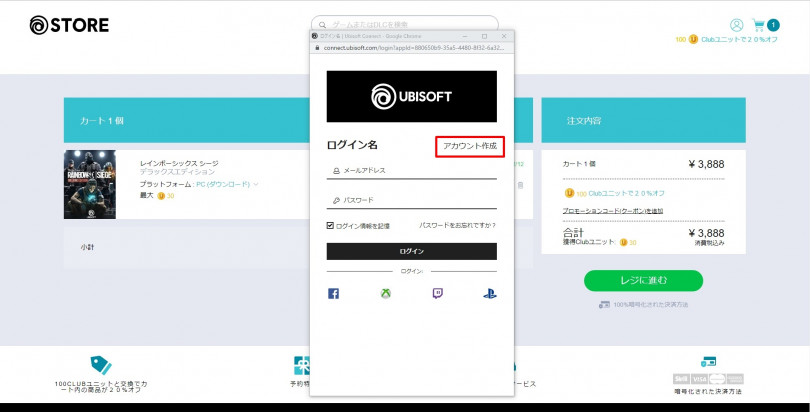
Ubisoft STOREを初めて利用する場合は、購入前にアカウント作成を求められる。『R6S』の起動に欠かせないものなので、情報登録を済ませてから再度ログインしておこう。おそらく作業時間は5分もかからないだろう。
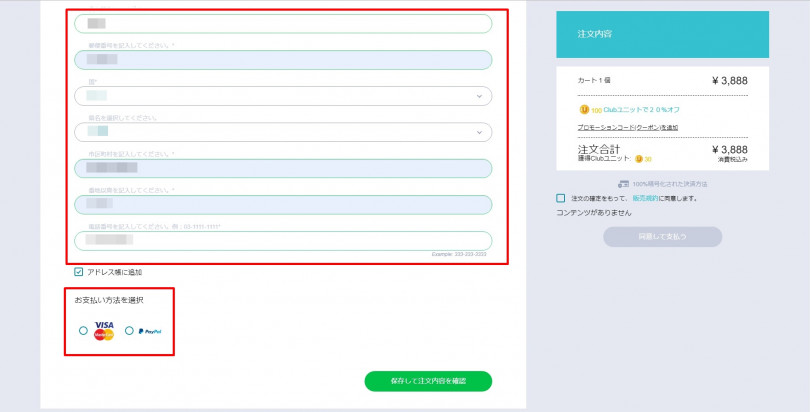
最後は注文情報の入力と支払い方法の選択。ここは通常のネットショッピングと同じ要領を踏めばOK。事前にアカウントを作成しているなら、さらにスムーズに手順をこなせるはず。
Uplayで購入したソフトをインストール&起動
さて、『R6S』ソフトの購入が完了したところで、いよいよゲームをインストールして起動したいと思う。その前にUbisoftの専用ゲームランチャー”Uplay”を手に入れよう。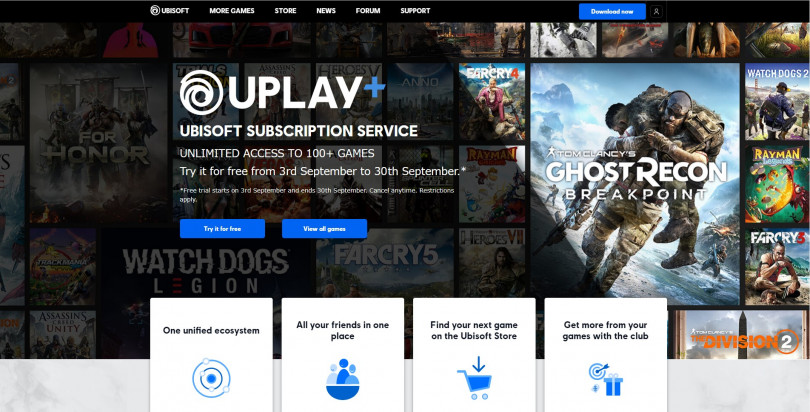
UplayはUbisoft製のゲームタイトルを起動するために必要不可欠なランチャーである。こちらの公式ページにアクセスして忘れずに入手しよう。
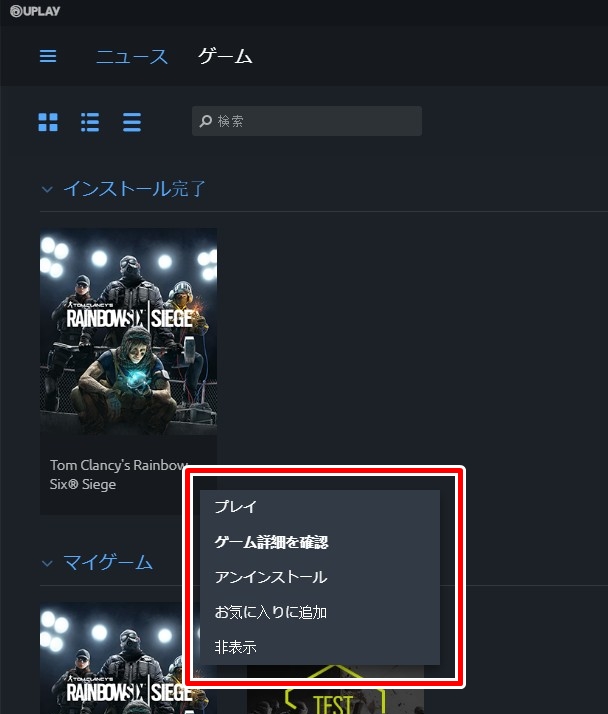
Upalyの立ち上げたら先ほどのUbisoftアカウントでログイン。後は購入した『R6S』がゲームライブラリに追加されたのを確認して「プレイ」をクリック! これでミッションコンプリートだ。
『R6S』本体エディションの違いについて
気になる本体エディションの違いについてだが、大まかに述べると「初期状態で使えるオペレーター数」がまったく違う。一見オーソドックスに見える通常版は追加オペレーターが解除されておらず、名声ポイント(ゲーム内通貨)でアンロックするのに手間がかかる。最も安く購入できるぶん、対価として相当の時間が必要になるのだ。本体エディションは全4種類
- 通常版(すべてのゲームモード)
- デラックスエディション(year 1 パス)
- ゴールドエディション(year 1と4のパス)
- アルティメットエディション(year 1~4のパス)
オペレーターの数が増えると単純にプレイスタイルの幅も広がるので、最低でもyear 1のオペレーター計8名が最初から使用できる「デラックスエディション」がオススメ。「本格的にシージをやり込みたい!」と覚悟を決めている熱心なユーザーなら、購入した時点で一通りのオペレーターを扱える「アルティメットエディション」も良いだろう。
ゲーム内機能についての説明
それでは早速、『R6S』の基本的なゲーム部分についての説明に入ろう。最初に取り上げるのは「ホーム」「オペレーター」「ショップ」の3項目だ。ホーム画面

ゲームを始めると一番始めに写し出されるのがホーム画面。ここから各種モードへ移行できるほか、フレンドを呼び出してスクワッド(パーティー)編成も行える。画面右上には現在のランクや階級が表示されるため、自分のステータスを把握するのにも便利である。
オペレーター画面

『R6S』のプレイアブルキャラクターと言える”オペレーター”のチェックを行う画面。攻撃・防衛の欄から各オペレーターの詳細へ移動し、武器のアタッチメントやスキンアイテムの切り替えが可能だ。固有ガジェットの性能も書かれているので、初めてプレイする際は必ずチェックしておくこと。
ショップ画面
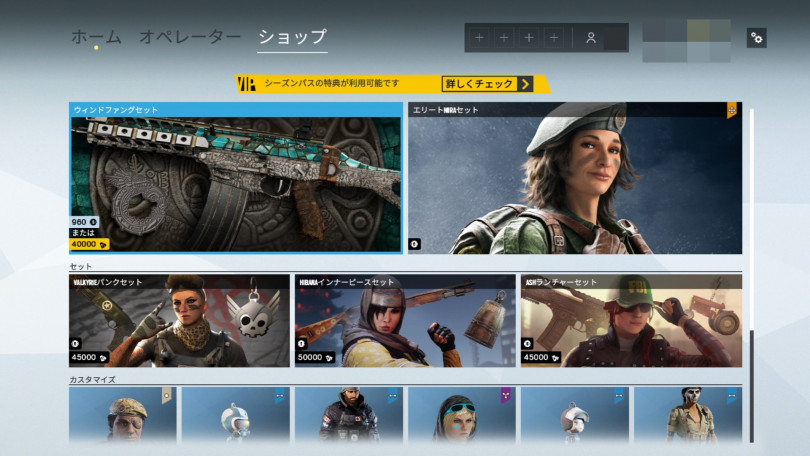
武器やオペレーターのスキンアイテムに限定チャームといった各種コンテンツが販売されている。単純に商品を覗いてみるだけでも中々面白く、名声ポイントを貯める上でのモチベーションにも繋がるだろう。
「チュートリアル」で本作の特徴を掴む
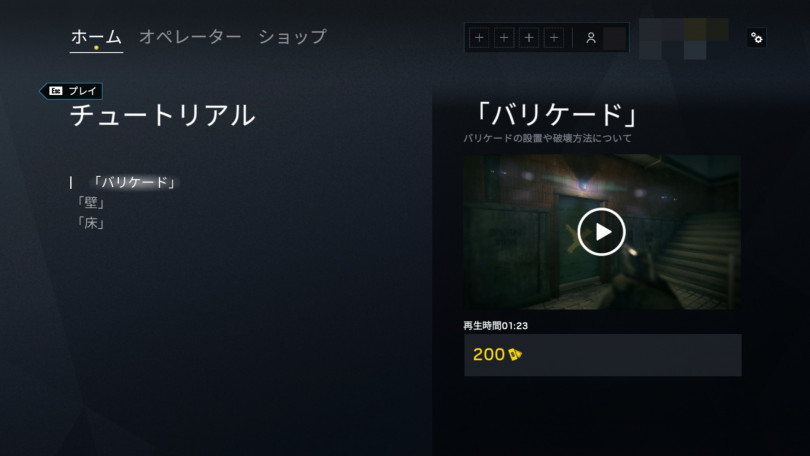
『R6S』は他のFPSと一味違い、「バリケードの展開」や「壁・床の破壊」などのユニークなシステムが実装されている。これらの仕様をキチンと理解するためにも、最初はチュートリアル動画を視聴してみてはいかがだろうか。オペレーター解除に使う名声ポイントも貰えるから、決して損はないはずだ。
シチュエーションモードでゲームルール&操作方法を覚えよう
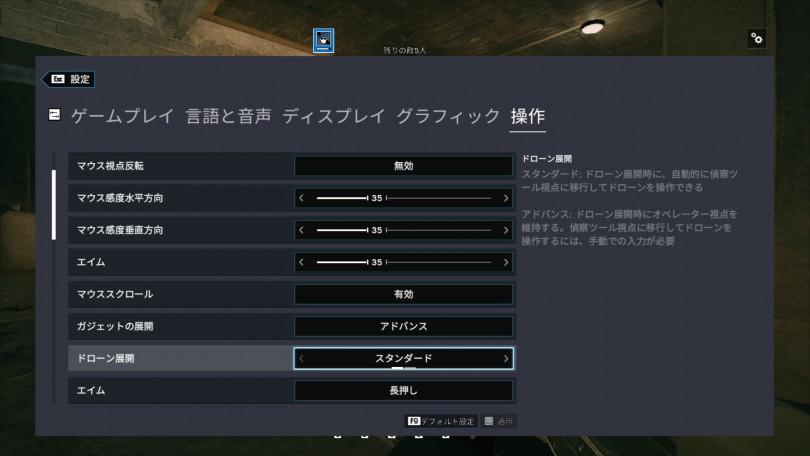
チュートリアルを最後までしっかり見たら、いきなり対人戦に挑むのではなく、操作方法やゲームルールを学ぶことができる「シチュエーションモード」に向かうこと。ここでは実戦の立ち回りをはじめ、屋内戦のセオリーやドローンを用いた索敵方法など、”『R6S』におけるキホンのキ”から学ぶことができる。いわば教科書のような場所である。

加えて、オペレーターの動かし方からエイム、ガジェットの使用タイミングもここで覚えたほうが良い。オンラインプレイでは親切なユーザーでない限り、手取り足取り教えてくれることはまずあり得ない。
そもそも本作はプレイ中に個々人が行うアクションが違ってくるため、他者のレクチャーに割ける時間は少ない。最低限の操作方法やゲームルールに関しては、一人で挑戦するシチュエーションモードで学ぶのがオススメだ。
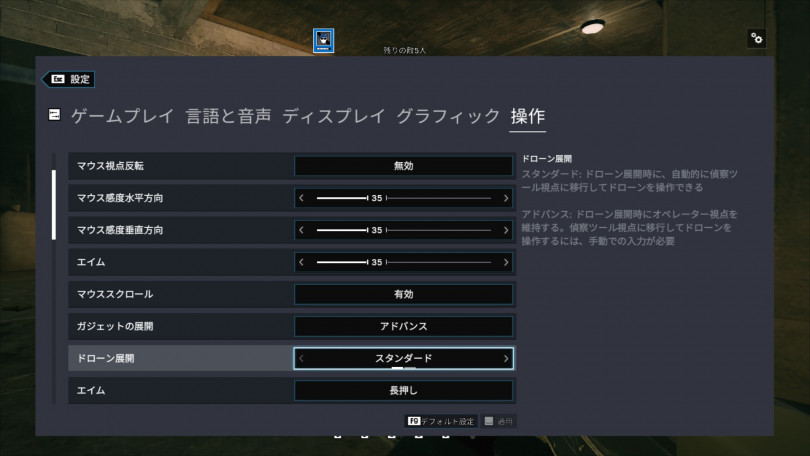
もしキー設定が合わないようなら、「設定」から「操作」カテゴリーを選択して各種項目を一度見直してみよう。特にマウス視点感度はエイムの正確性に直結する。このパラメータを細かく調整するだけでも、敵との撃ち合いで勝率は間違いなく上がる。そのほか、指の可動範囲の都合で押しにくいキーなど、使用頻度に合わせて変更しておくとオペレーターを思い通りに動かすことができるだろう。
初回から長文になってしまったが、次回は対人戦の前に覚えておきたい「マップ」について解説する。これから『R6S』の世界に飛び込んでみたい方はぜひ参考にしていただけると幸いだ。
©2018 Ubisoft Entertainment. All Rights Reserved. Tom Clancy’s, Rainbow Six, The Soldier Icon, Ubisoft and the Ubisoft logo are trademarks of Ubisoft Entertainment in the U.S. and/or other countries.
■関連リンク
ユービーアイソフト
http://www.ubisoft.co.jp/
『レインボーシックス シージ』
http://www.ubisoft.co.jp/r6s/
【連載】今日から始める『レインボーシックス シージ』
- 正しい使い方で勝率アップ! 防衛側ガジェットの使い方をチェック【今日から始める『レインボーシックス シージ』第6回】
- 知識の差で勝利を掴む! 攻撃側ガジェットの使い方をチェック【今日から始める『レインボーシックス シージ』第5回】
- FPS初心者必見! 「エイム向上トレーニング」で交戦能力を高めよう【今日から始める『レインボーシックス シージ』第4回】
- 初心者にやさしいオペレーターとは?攻撃&防衛の4名をピックアップ!【今日から始める『レインボーシックス シージ』第3回】
- マップを知る者は勝負を制す!「カスタムゲーム」でマップを歩いてみよう!【今日から始める『レインボーシックス シージ』第2回】
- 【新連載・今日から始める『レインボーシックス シージ』第1回】ソフト購入~初回セットアップを完全ガイド!


